平时我们在使用WPS办公软件来进行日常的工作开展时,我们会发现,在保存文档的时候,WPS有一个我的云文档功能,它是一个能够提供安全加密的云空间,我们可以在多款设备上登录自己的WPS账号,以此来查看与编辑账号保存在云文档当中的文档内容,这也令日常工作起来变得更加轻松,无需在去往邮箱或聊天工具中来备份工作文档了。
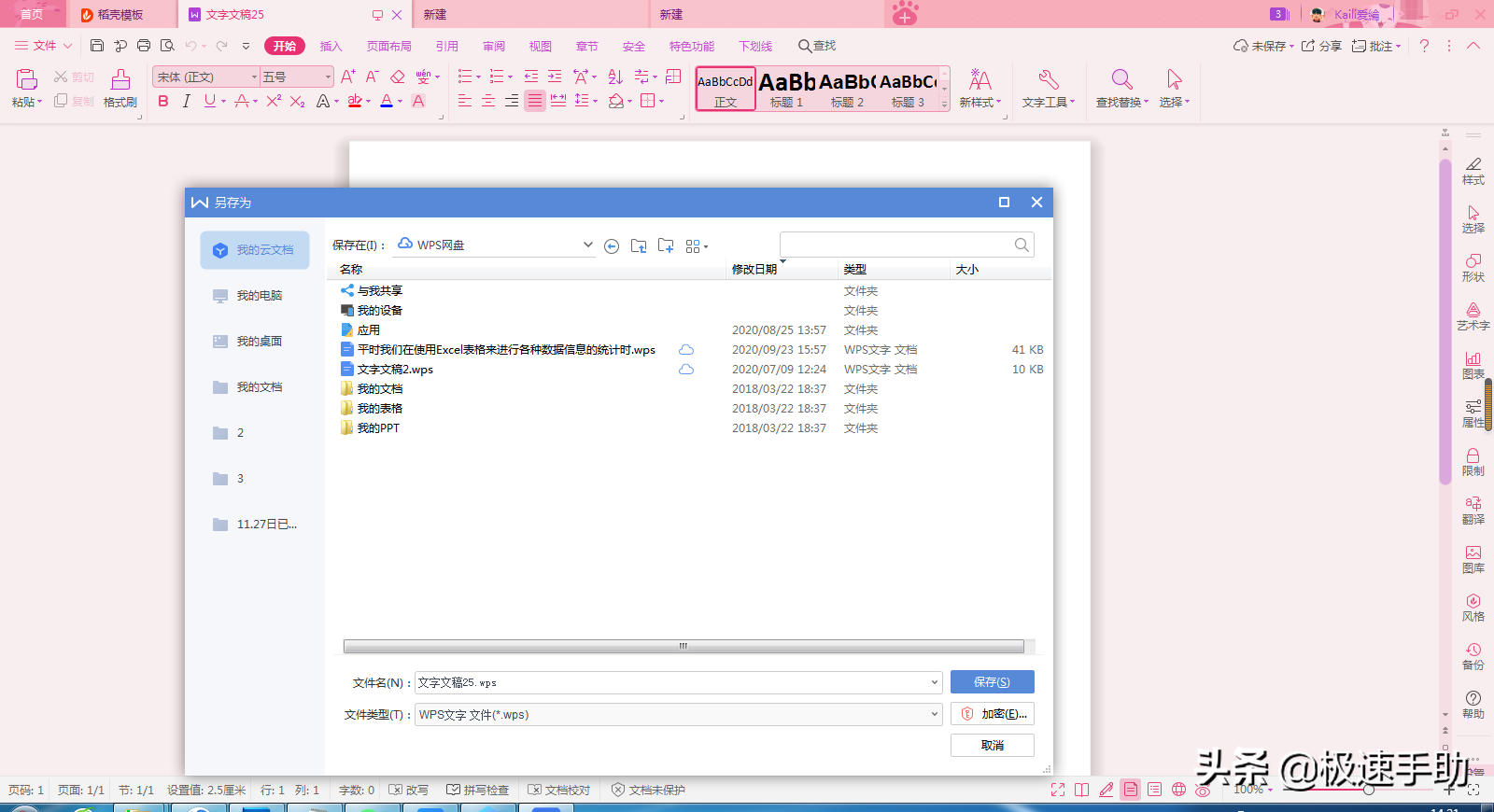
那么我们保存在WPS云文档当中的文件如何分享给别人呢?下面小编就来为大家总结一下具体的操作方法吧,希望能够对大家有所帮助。
第一步,在电脑的桌面上,找到WPS程序,然后双击打开,进入到软件的主界面当中后,我们找到界面左侧的【我的云文档】功能,并点击打开。
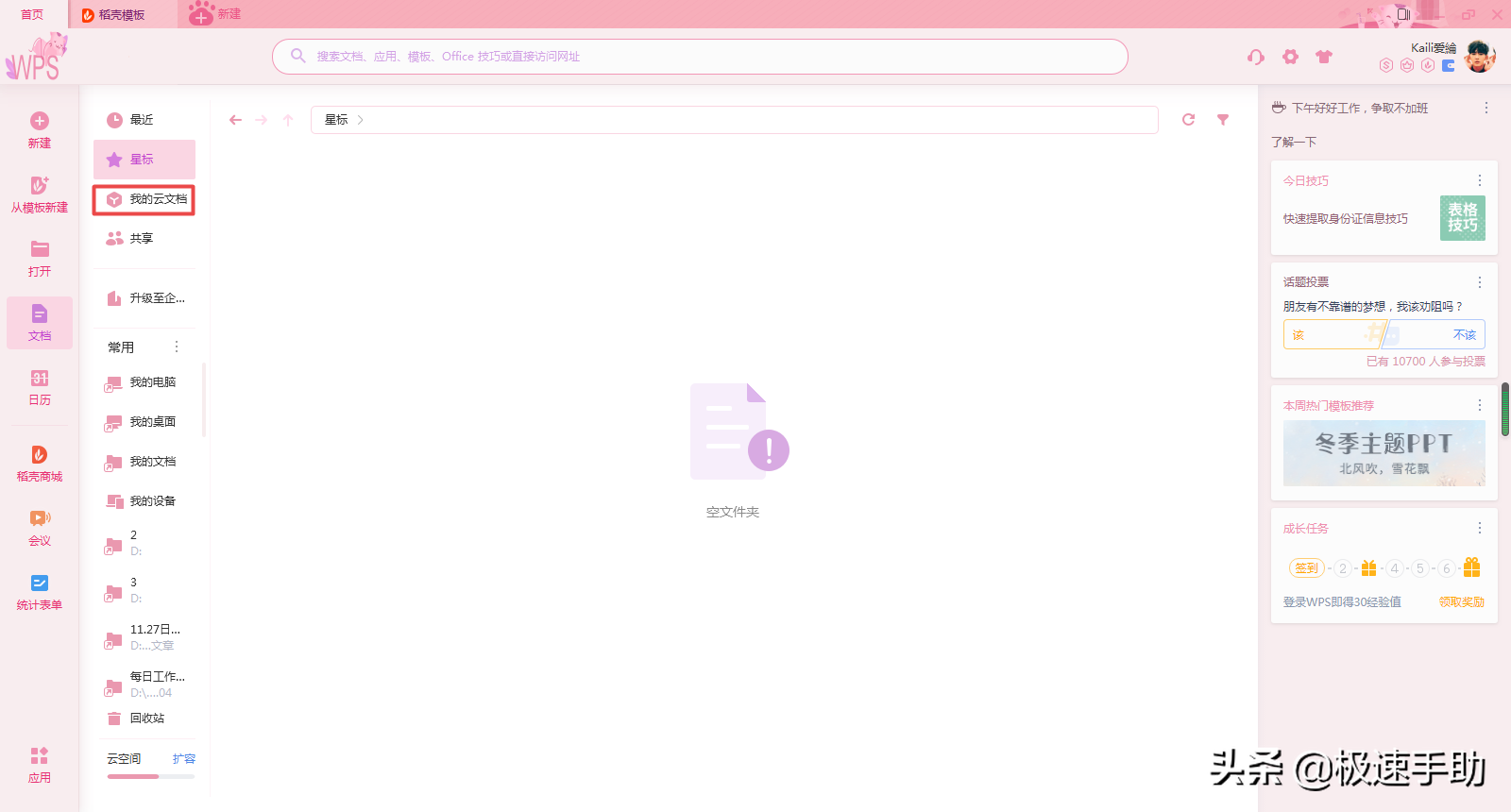
第二步,进入到我的云文档界面当中后,我们选中需要进行分享的云文件。
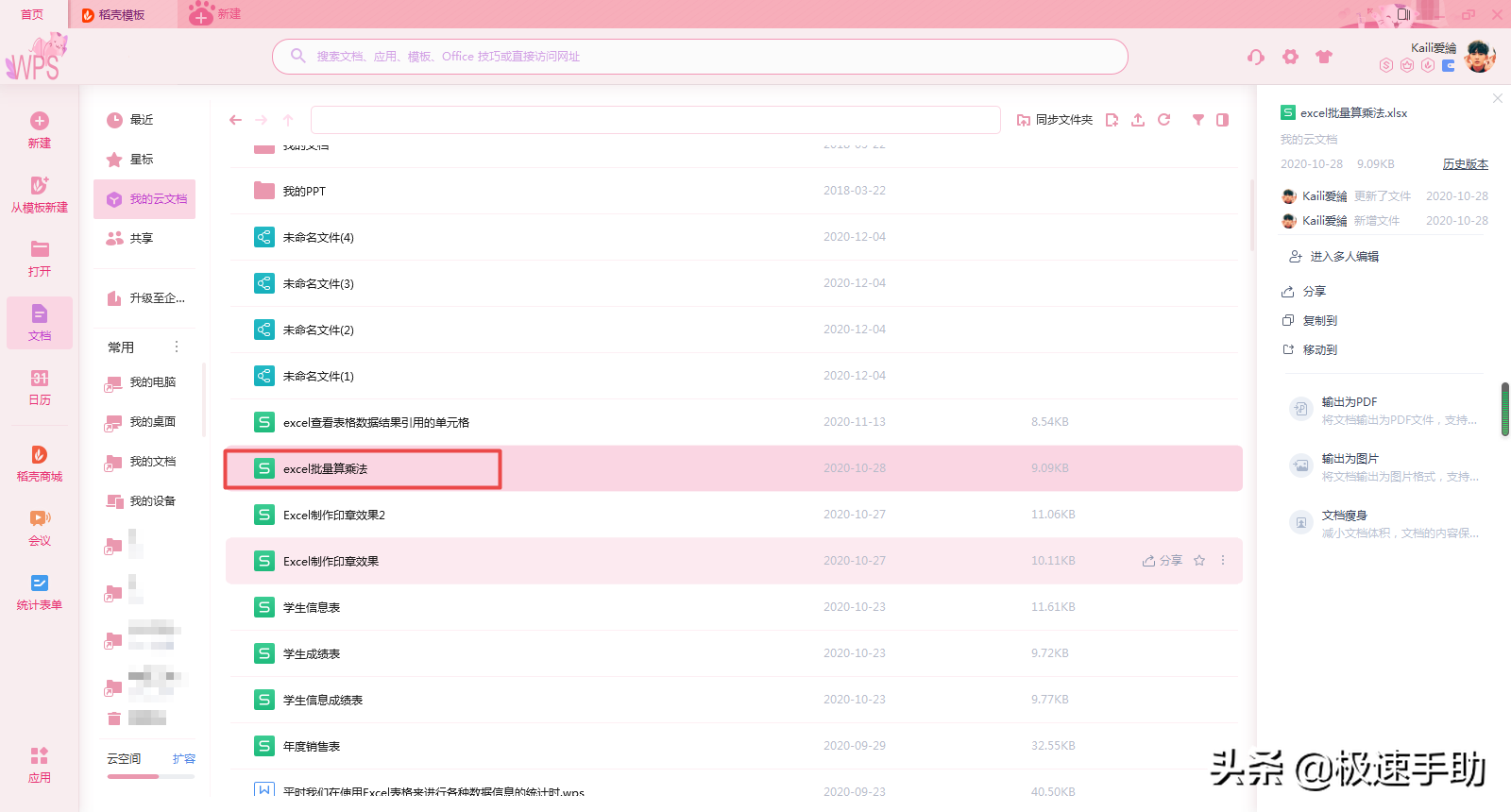
第三步,然后我们单击鼠标的右键,在弹出的选项中选择【分享】功能。
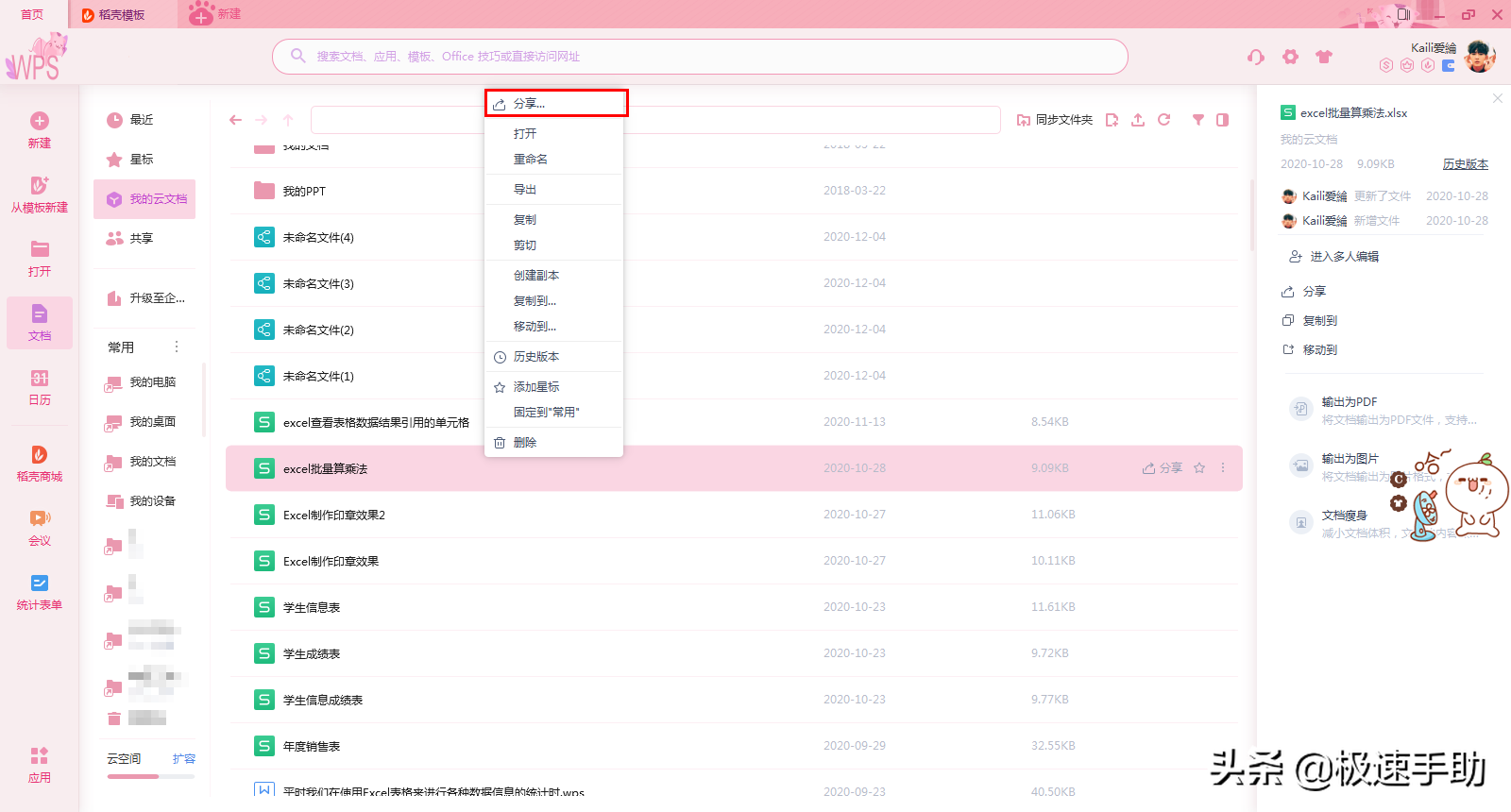
第四步,接着软件就会弹出【分享文件】的窗口了,在此窗口当中,我们还可以设置文件的【分享权限】,比如【仅查看】、【可编辑】和【指定人】权限。分享权限选择好以后,我们点击窗口下方的【创建分享】按钮。
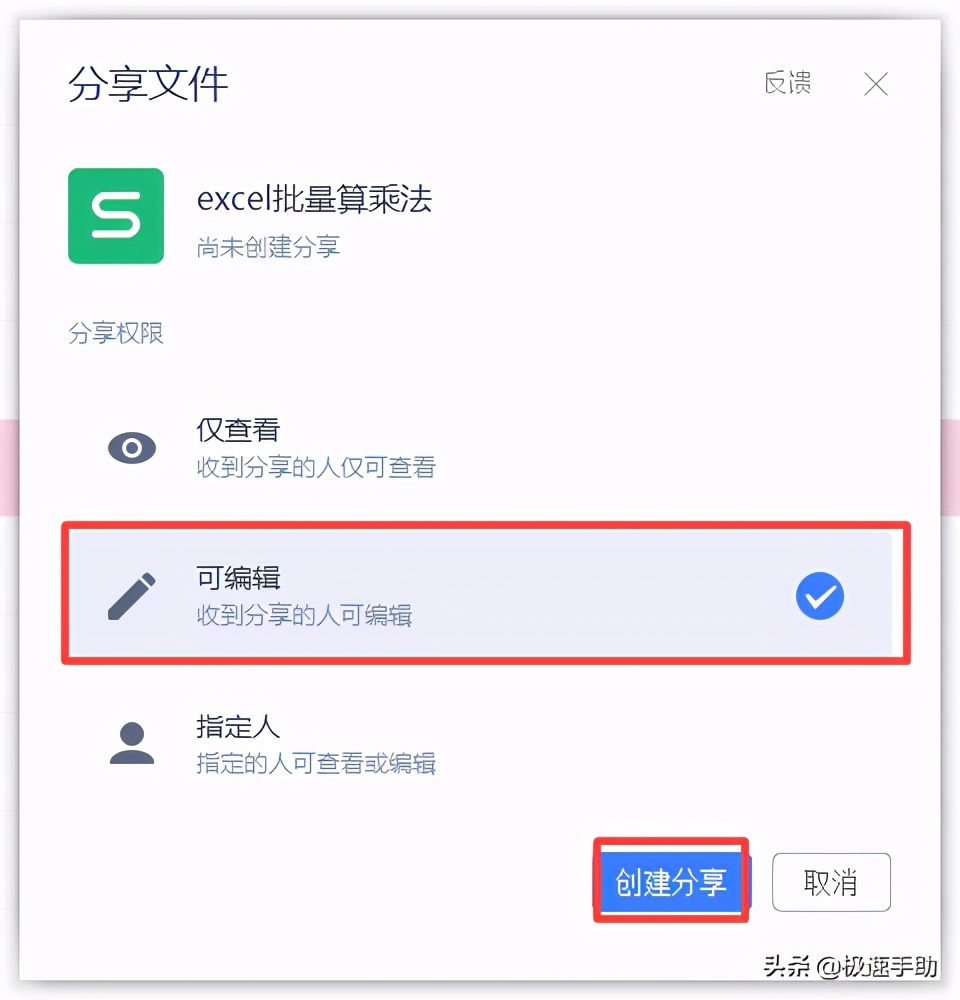
第五步,最后软件会弹出分享文件的链接窗口,我们点击窗口当中的【复制链接】按钮,然后将链接进行复制,最后将此链接发给需要分享的好友或同事就可以了。
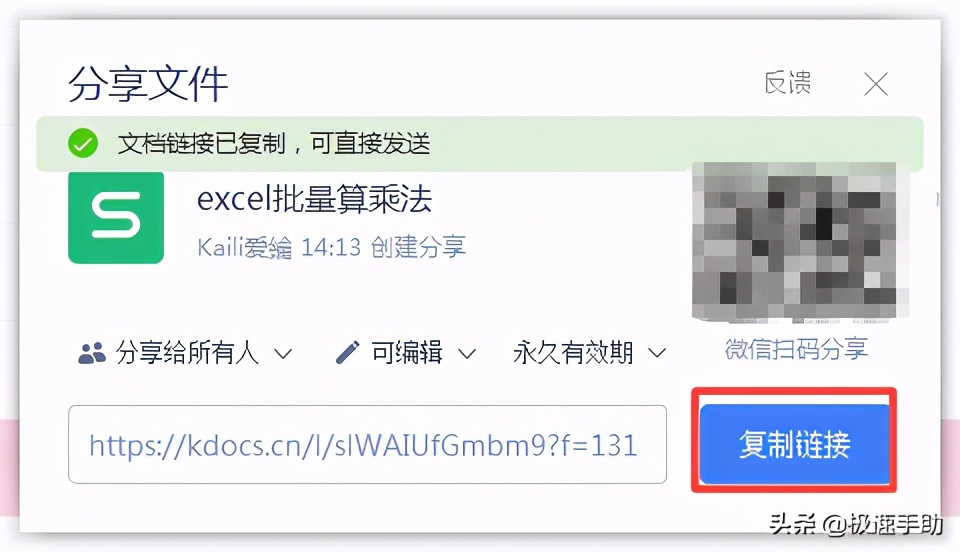
以上就是小编为大家总结的关于WPS云文档中的文件分享给他的具体操作的方法了,如果你平时也有这个的分享需求的话,那么不妨赶快跟着本文将此分享方法学习起来吧,这样一来,一个链接就是一份文档,打开链接就可以进行文档的预览或编辑了,令日常文档的分享可以变得更加轻松、便利。

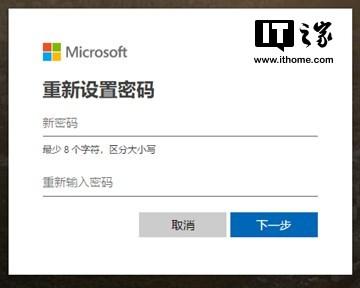
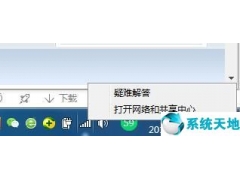

![RedHat服务器上[Errno 5] OSError: [Errno 2]的解决方法](https://img.pc-daily.com/uploads/allimg/4752/11135115c-0-lp.png)

